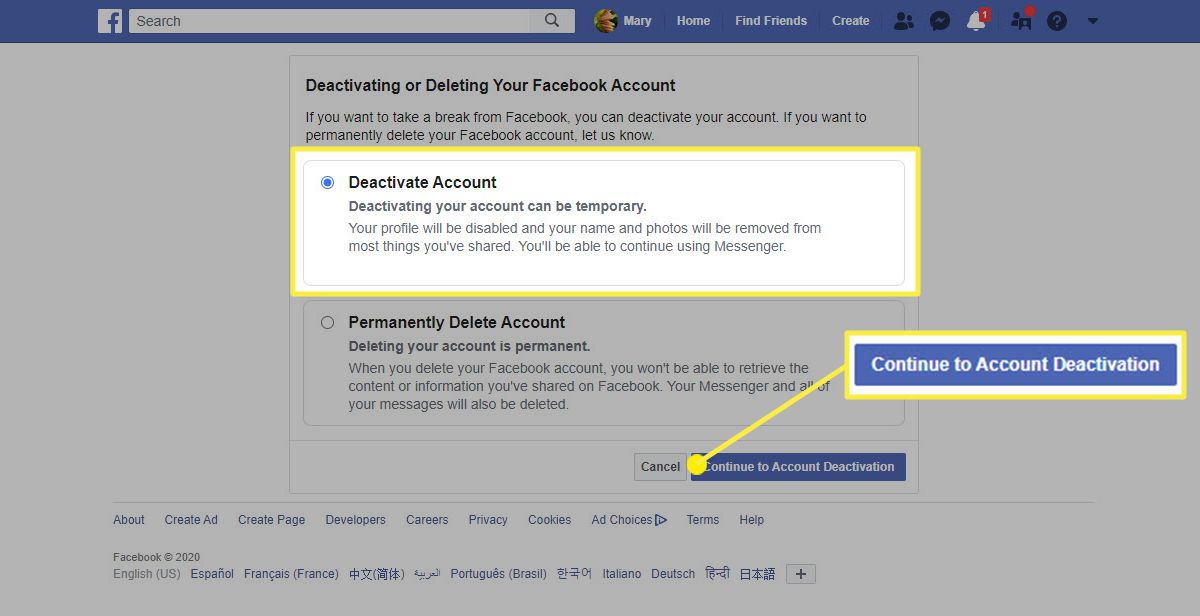Mitä tietää
- Mene toimielimet † Facebook-tietosi † Deaktivoi ja poista†
- Kun poistat tilisi käytöstä, voit käyttää sitä uudelleen myöhemmin, joten se on väliaikainen ratkaisu.
- Ohjeet ovat hieman erilaisia mobiililaitteille, mutta väliaikainen konsepti on edelleen sama.
Tässä artikkelissa kerrotaan, kuinka Facebook-tili deaktivoidaan ja aktivoidaan uudelleen tietokoneella ja mitä tapahtuu, kun tili on deaktivointitilassa. Etsitkö deaktivointia mobiililaitteella? Vieritä alaspäin; meillä on nämä tiedot myös sinulle.
Poista Facebook-tili väliaikaisesti käytöstä tietokoneessa
Jos olet valmis pitämään tauon, nämä vaiheet auttavat sinua poistamaan FB-tilisi käytöstä verkkoselaimessa, kunnes olet valmis palaamaan verkkoon.
-
Napsauta Facebookin aloitusnäytössä oikeassa yläkulmassa olevaa alanuolta.
-
Valitse näkyviin tulevasta valikosta toimielimet†
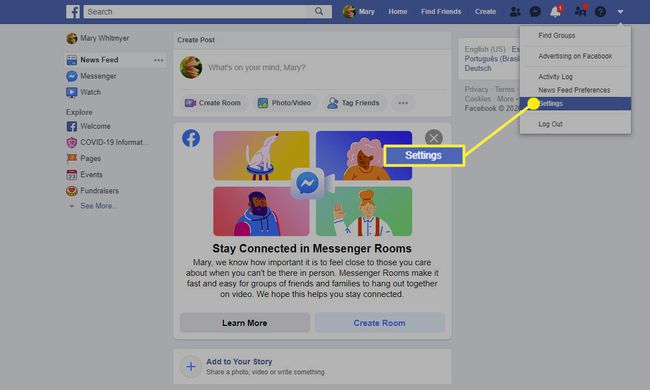
-
Kun Yleiset tiliasetukset näyttöön tulee, napsauta Facebook-tietosi vasemmassa navigointipalkissa.
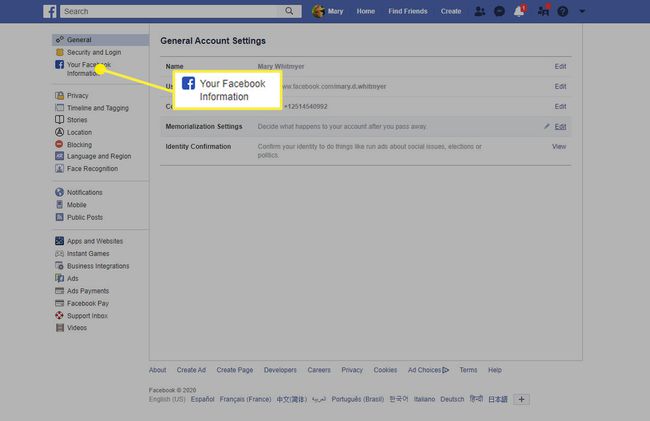
-
Valitse näytöllä näkyvistä tiedoista Näkemys Seuraava Deaktivoi ja poista†
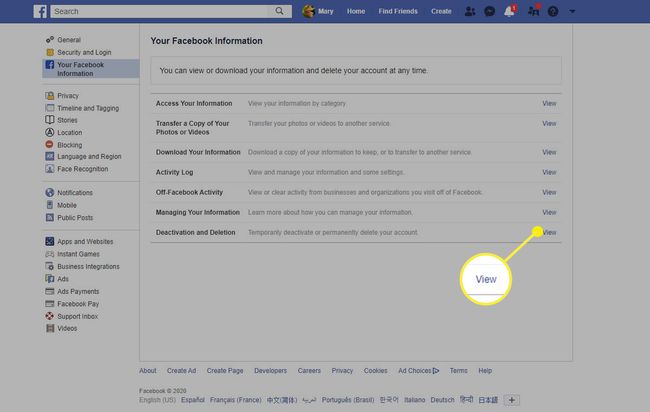
-
Valitse Poista tili käytöstä ja napsauta sitten Jatka tilin deaktivointiin.
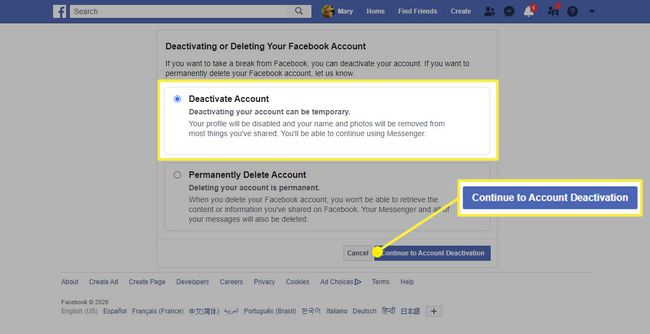
-
Täytä näkyviin tuleva lomake.
- Valitse sinun Syy lähteä†
- Lisää tarvittaessa lisäselvitys.
- Päätä, haluatko lopettaa sähköpostitilauksen.
- Päätä haluatko Jatka Messengerin käyttöä tai ei.
Kun olet valmis, napsauta Poista käytöstä.
Voit jatkaa Facebook Messengerin käyttöä, vaikka poistaisit Facebook-tilisi käytöstä. Facebook Messenger jatkaa toimintaansa ikään kuin Facebook-tilisi olisi aktiivinen, paitsi että ihmiset eivät löydä sinua hauilla ja ystäväsi eivät näe Facebook-tiliäsi.
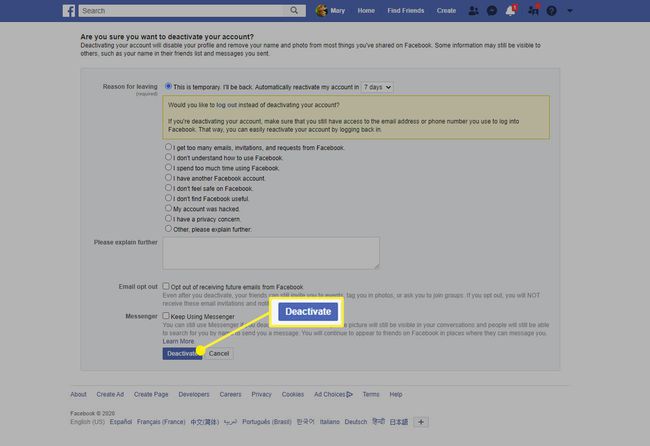
-
Sinua pyydetään vahvistamaan, että haluat poistaa tilisi käytöstä. Klikkaus Poista nyt käytöstä ja sinut kirjataan ulos ja tilisi poistetaan käytöstä.
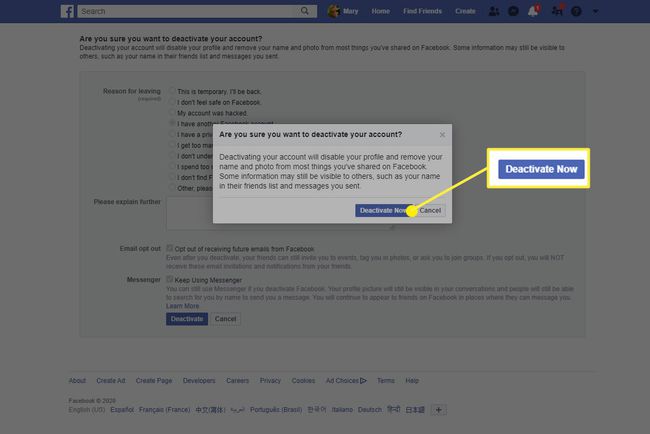
Kuinka poistaa Facebook-tilisi käytöstä mobiilisovelluksesta
Jos käytät Facebook-mobiilisovellusta, tilisi deaktivoinnin yleinen prosessi on sama, mutta vaiheet näyttävät hieman erilaisilta. Ohjeet vaihtelevat hieman sen mukaan, käytätkö Android-laitetta vai iPhonea.
Mitä tapahtuu, jos poistat Facebook-tilisi käytöstä?
Kun poistat Facebook-tilisi käytöstä, se on periaatteessa kuin keskeyttäisit sen. Et enää saa ilmoituksia tilin toiminnasta, etkä enää näy hakutuloksissa. Et näytä koskaan aktiivisena, etkä kukaan voi tarkastella profiiliasi tai tiliisi liittyviä kuviasi, ellei joku muu ole merkitty sisään ja hän on edelleen aktiivinen. Voit edelleen käyttää Facebook Messengeriä, mutta sillä on myös joitain rajoituksia, kuten edellä mainittiin. Saatat myös kohdata ongelmia, kun kirjaudut sisään tai käytät muita tilejä, joihin olet kirjautunut tai luonut Facebook-tunnistetietojasi. Muuten se on melkein kuin kirjautuisit ulos Facebook-tililtäsi.
Kuinka aktivoida Facebook-tilisi uudelleen
Kun olet valmis palaamaan Facebookiin, voit helposti aktivoida uudelleen tilin, jota ei ole poistettu. Sinun tarvitsee vain kirjautua sisään tilille. Kun olet kirjautunut uudelleen sisään, kaikki palautuu normaaliksi ja voit käyttää Facebook-tiliäsi kuten ennenkin.